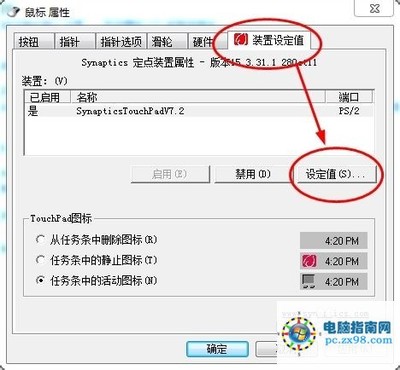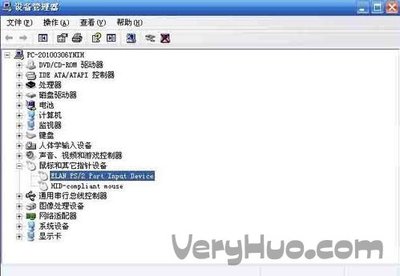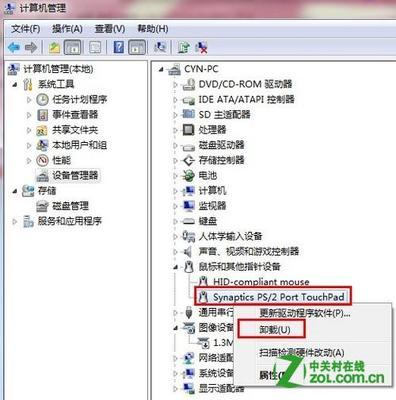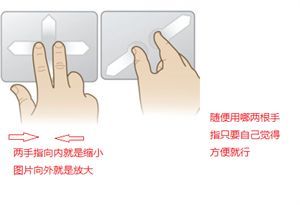当我们的笔记本电脑触摸板出现问题的时候,我们可以通过进入电脑去设置或者禁用触摸板,那要怎么去设置呢?下面是小编为大家整理的关于华硕笔记本电脑打开触控板的相关资料,希望对您有所帮助!
华硕笔记本电脑打开触控板的解决方法
方法一、控制面板中打开
我们打开“控制面板”
我们把查看方式改为“大图标”或者“小图标”,我们找到“ASUS smart gesture”
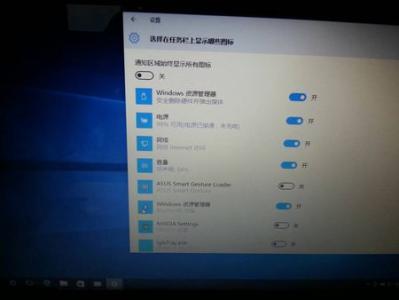
这样我们就可以打开触控板进行设置了。如下图所示。
方法二、任务栏通知区域打开
我们找到桌面右下角的任务栏上的触控板图标。
我们双击触控板图标。这样我们也是可以很方便就打开我们的触控板设置界面
这样我们也是可以很方便就打开我们的触控板设置界面。然后我们根据我们的需要进行安装就可以了。
是不是很简单,其实只要我们安装了驱动才会有这样的设置。如果没有安装驱动,那么还是需要我们到华硕官网上进行下载安装。
 爱华网
爱华网